|
|
|||||||||||
| Система Allegro | |||||||||||||
|
|||||||||||||
|
|
|
|
||
Глава 5. СОЗДАЕМ ОКОННЫЙ ИНТЕРФЕЙС «ПОСТУПЛЕНИЯ НА СКЛАД» Создаем скриптовый проект Переключимся в режим дизайнера, используя пункт Инструменты/Дизайнер Главного меню или комбинацию клавиш Ctrl+D: 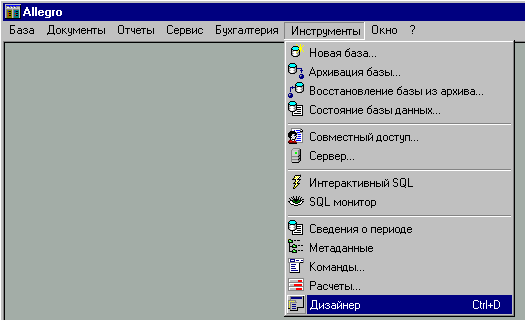
Главное окно программы «сожмется» и на нем возникнут органы управления, очень напоминающие интерактивную среду разработки программы Borland Delphi: 
При создании оконных интерфейсов важно помнить правило: каждый тип документа привязывается к одному проекту оконного интерфейса. Каждый такой проект может содержать несколько окон, например, одно окно , служащее для редактирования позиций документа, а другое окно - для редактирования его шапки. Итак, создадим новый проект. Для этого используем пункт меню Файл/Новый: 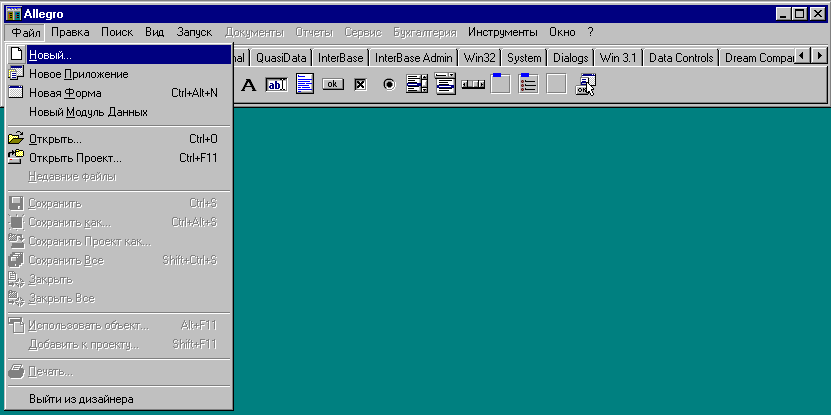
В появившемся диалоге видно, что программа позволяет создавать оконные интерфейсы на разных популярных скриптовых языках программирования. Мы выберем «Delphi приложение» и нажмем кнопку OK . 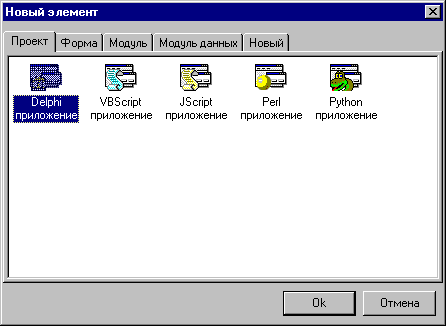
Перед нами появятся:
Переключаться между формой и редактором текста удобно клавишей F12, а между формой и инспектором объектов – с помощью клавиши F11. 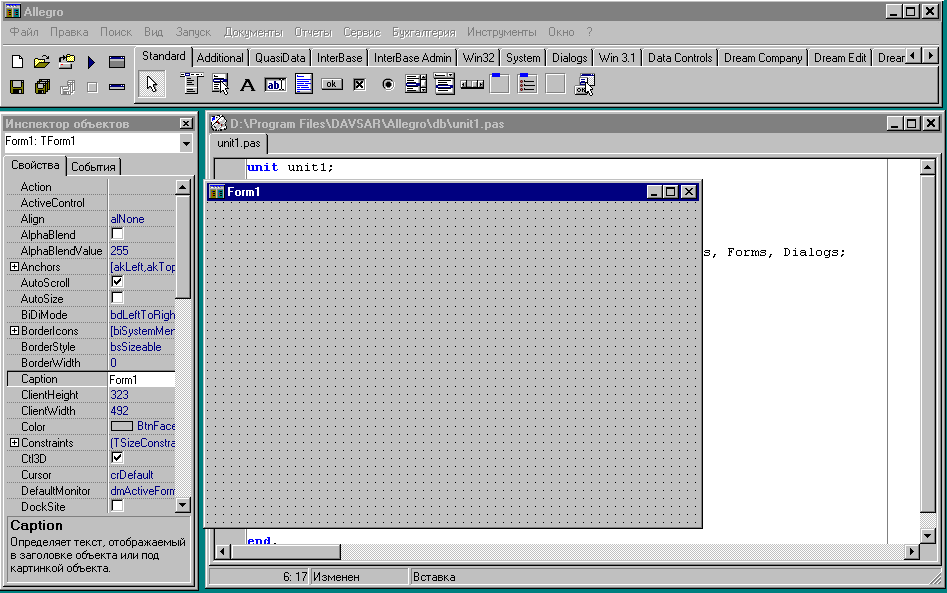
Мы рекомендуем сразу сохранить проект, придумав названия для файла модуля и файла проекта. Здесь нужно придерживаться какой- то системы. Мы будем называть файл модуля так же , как мы называем тип документа, к которому будет привязан проект, то есть stock_in.pas (маленькими буквами). А файл проекта будем называть так же, как файл модуля, но с суффиксом _ project, то есть в данном случае stock_in _project.ipr. Для сохранения проекта воспользуемся пунктом меню Файл/Сохранить все или кнопкой с изображением трех дискет. Программа попросит сначала ввести имя файла для модуля с расширением pas, а затем имя файла для проекта с расширением ipr. Сохранять все файлы мы будем в директоии проектов \scripts\TechnoTrade. 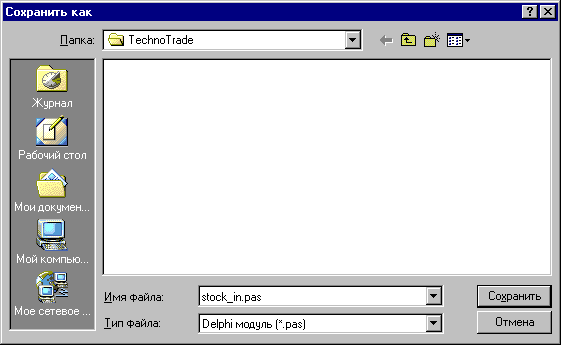
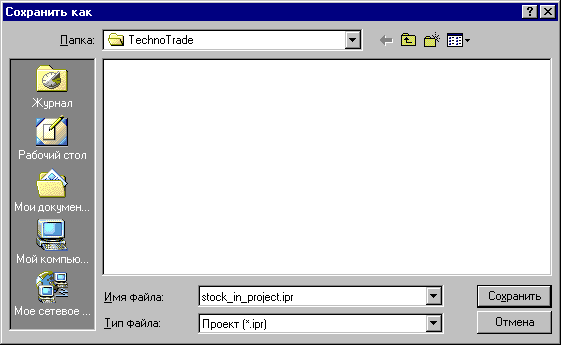
На диске создались три файла: stock_in. pas, stock_in.dfm, stock_ in_project.ipr. В первом файле хранится текст скриптового модуля, во втором хранятся свойства формы, а в третьем – сведения о проекте. Теперь переименуем форму Form1 и изменим некоторые его свойства. Для этого в «Инспекторе Объектов» выберем соответствующие свойства и введем значения:
Мы установили стиль окна FormStyle = fsMDIChild для того, чтобы организовать многооконный интерфейс. В нем пользователь сможет работать одновременно с несколькими документами на одном экране. Запустим проект, нажав клавишу F9 или кнопку «Запуск »: 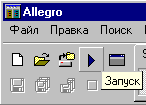
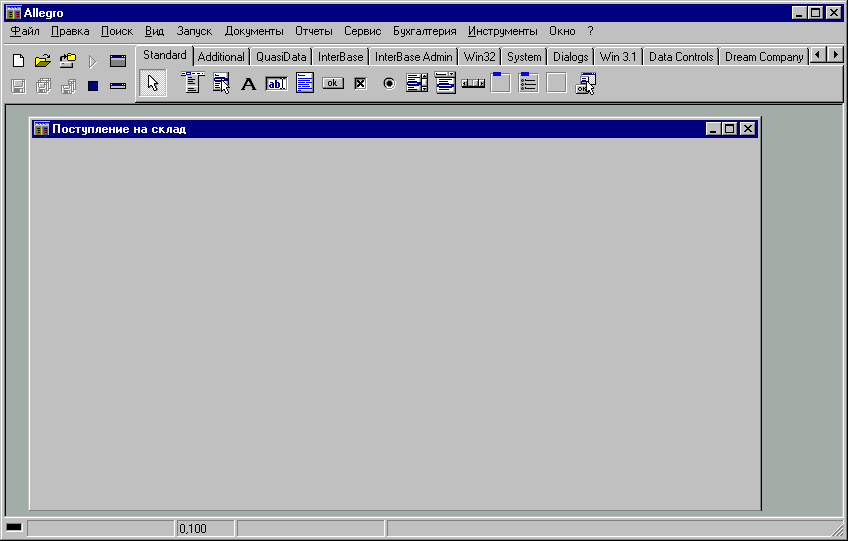
Теперь остановим проект, нажав Ctrl+F2 или кнопку «Остановка программы» под кнопкой «Запуск». Обратим внимание, что при запуске проекта главное окно Allegro « растянулось» и отобразило всю свою рабочую область. А при остановке проекта «сжалось» обратно. Мы в любой момент можем «растянуть» или «сжать» главное окно в режиме дизайна. Для этого можно воспользоваться кнопками «Растянуть Главное Окно» и «Сжать Главное Окно»: 
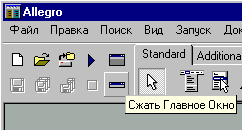
Выйдем из режима дизайна с помощью пункта Инструменты/Дизайнер Главного меню. |
| Пример создания склада в Allegro | |